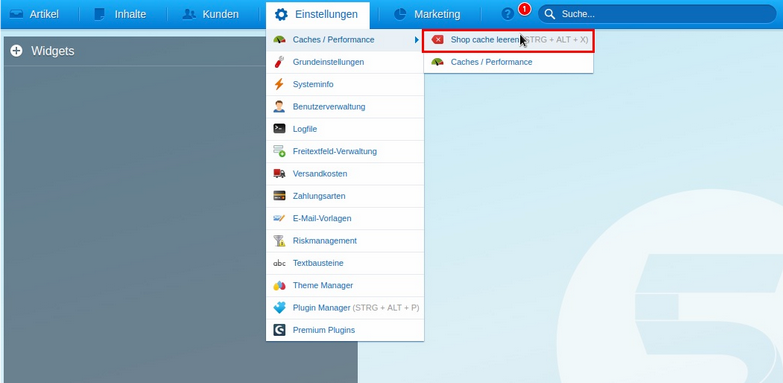|
|
| Zeile 1: |
Zeile 1: |
| === '''Wichtig:''' === | | == Schritt 1 (von 1 :) == |
| Der gesamte Schritt 1 ist kein „MUSS“. Shoplytics arbeitet auch ohne dieses (zusätzliche) Plugin einwandfrei. Es ist aber eine gute Empfehlung, da das Plugin uns viel mehr Möglichkeiten bietet als ohne dem Plugin (ca. 10% zusätzlich erfasste Conversions).<br><br>
| |
|
| |
|
| Sollten die 9€/Monat die das Plugin kostet, dein Budget komplett sprengen, dann geht das auch ohne. „Aufrüsten“ kannst du auch später.
| | ==== Den Shoplytics Script (den du von uns per Email erhalten hast) in den <head> Bereich des Shops integrieren. ==== |
| → '''Gib bitte Bescheid''', falls du das GTM-Plugin nicht nutzen möchtest, so dass wir die entsprechenden Anpassungen machen können.<br><br>
| | '''Am besten ganz oben im head Bereich für beste Ergebnisse.''' Bitte kein "defer" oder "async", denn wir managen die Ladezeit der Trackingscript proaktiv direkt über Shoplytics. |
| | Falls du nicht genau weisst, wie du den Script in den Head Bereich packen kannst (oder keinen Programmierer hast, der das kann), dann lädst du dir einfach das Shoplytics Plugin herunter für Shopware 5 oder 6 und das packt dann den Script für dich an den perfekten Platz - ohne dass du im Quellcode herum klicken musst. |
|
| |
|
| == Schritt 1 ==
| | '''Das Shoplytics Plugin für Ihre Shopware Version installieren... (nur notwendig falls du den Script nicht per Hand in den head Bereich deines Shops einfügen kannst/möchtest''' |
| | |
| # '''“GTM Plugin” vom Hersteller Codiverse im Shop installieren und Einstellungen öffnen:''' '''Hier gehts → Zum Plugin'''<br><br>
| |
| # '''Folgende Angaben im Plugin machen:''' Hier unterscheiden wir zwei Situationen: Abhängig davon ob das Plugin bereits vor der Zusammenarbeit mit Shoplytics im Einsatz war - und davon ob sie bereits einen eigenen Google Tagmanager nutzen und diesen weiter nutzen möchten.<br><br>
| |
| {| class="wikitable"
| |
| |Grundsätzlich empfehlen wir erst einmal nichts am bestehenden System zu verändern, so dass Shoplytics erst einmal parallel zu den bestehenden Datenströmen seine Daten anliefern kann. Dadurch ist sicher gestellt, dass der Google Algorithmus (Google Ads) und andere Systeme nicht plötzlich mit neuen Daten versorgt werden.
| |
| | |
| Sobald Shoplytics sich dann als “bessere Datenquelle” herausgestellt hat und im Vergleich mit dem bestehenden Setup optimal läuft - dann werden wir gemeinsam das bestehende System Stück für Stück zurück bauen.
| |
| |}<br>
| |
| | |
| '''An dieser Stelle variiert die Vorgehensweise abhängig von ihrer Situation'''<br><br>
| |
| | |
| '''3.A Sie hatten das Plugin bereits vor unserer Zusammenarbeit im Einsatz?'''<br><br>
| |
| | |
| # Falls Sie das Plugin bereits im Einsatz hatten bevor Sie mit uns zusammen gearbeitet haben, dann brauchen Sie nichts zu ändern.
| |
| # Belassen Sie die bestehenden Einstellungen einfach wie sie sind.
| |
| # Lassen Sie auch die bereits eingetragenen Google Tagmanager ID unverändert.
| |
| # Geben Sie uns bitte entsprechend bescheid: Eine kurze Email an technik@shoplytics.de mit der Info: “Das Codiverse Plugin war bereits im Einsatz und die bestehende Google Tagmanager ID wird vorerst weiter verwendet”.
| |
| # Wir empfehlen diese Vorgehensweise, so dass Shoplytics erst einmal parallel Daten anliefert, ohne das bestehende System in irgend einer Weise zu verändern. Denn das hätte Auswirkungen auf den Algorithmus von Google Ads, etc.<br><br>
| |
| | |
| '''3.B Sie hatten das Plugin noch nicht im Einsatz und es wurde gerade neu installiert'''<br><br>
| |
| # Google Tagmanager ID GTM-KK8SCVP eingeben (Siehe Bildschirmfoto unten)
| |
| # Remarketing Parameter auf “Ja” stellen
| |
| # Enhanced Ecommerce Tracking auf “Ja” stellen
| |
| # Enhanced Ecommerce Kategorienamen auf “Ja” stellen
| |
| # Zur Nutzung des “erweiterten Abgleichs” in Google Ads: bitte die neuste Version des Plugins installieren und die neue Config Option "Erweiterte Conversions im Checkout" auf "komplette Userdaten" stellen<br><br>
| |
| | |
| === Bitte die Einstellungen im ersten Screenshot vornehmen (immer und in jedem Fall): ===
| |
| {| class="wikitable"
| |
| |+
| |
| !'''Shopware 5'''
| |
| !'''Shopware 6'''
| |
| |-
| |
| |[[Datei:Shopware-5-1.png]]
| |
| |[[Datei:Shopware-6-1.png]]
| |
| |}
| |
| <br><br>
| |
| === Für höhere Datenverfügbarkeit und optimale Geschwindigkeit des Shops ===
| |
| | |
| # Nur Datalayer ausgeben (Container-Code entfernen): Auf JA stellen
| |
| # Erweiterte Conversions: Hier empfehlen wir die Einstellung “komplette Userdaten”. Diese werden dann (verschlüsselt) zum Erfassen der Verkäufe an die entsprechenden Conversion-Aktionen mit angehängt. Dies sorgt erfahrungsgemäß für einen Abgleich von ca. 10-15% zusätzlicher Conversions.
| |
| # GTM Code verzögert einfügen = “Nein”
| |
| {| class="wikitable"
| |
| |+
| |
| !Shopware 5
| |
| !Shopware 6
| |
| |-
| |
| |[[Datei:Shopware-5-2.png]]
| |
| |[[Datei:Shopware-6-3.png]]
| |
| [[Datei:Shopware-6-2.png]]
| |
| |}
| |
| <br><br>
| |
| == Schritt 2 ==
| |
| '''Das Shoplytics Plugin für Ihre Shopware Version installieren...''' | |
| {| class="wikitable" | | {| class="wikitable" |
| |+ | | |+ |
| Zeile 67: |
Zeile 14: |
| |[https://drive.google.com/file/d/1RQYQjK6_KMBi35aYQwjHQmGE83WhUNjw/view?usp=sharing Zum Plugin] | | |[https://drive.google.com/file/d/1RQYQjK6_KMBi35aYQwjHQmGE83WhUNjw/view?usp=sharing Zum Plugin] |
| |} | | |} |
| <br><br>
| |
| # Das Plugin muss per “Upload” in Shopware hinzugefügt werden. | | # Das Plugin muss per “Upload” in Shopware hinzugefügt werden. |
| # Ihre Tracking-URL in den Einstellungen des Plugins eingeben (diese haben Sie per E-mail erhalten.) | | # Ihre Tracking-URL in den Einstellungen des Plugins eingeben (diese haben Sie per E-mail erhalten.) |
Schritt 1 (von 1 :)
Den Shoplytics Script (den du von uns per Email erhalten hast) in den <head> Bereich des Shops integrieren.
Am besten ganz oben im head Bereich für beste Ergebnisse. Bitte kein "defer" oder "async", denn wir managen die Ladezeit der Trackingscript proaktiv direkt über Shoplytics.
Falls du nicht genau weisst, wie du den Script in den Head Bereich packen kannst (oder keinen Programmierer hast, der das kann), dann lädst du dir einfach das Shoplytics Plugin herunter für Shopware 5 oder 6 und das packt dann den Script für dich an den perfekten Platz - ohne dass du im Quellcode herum klicken musst.
Das Shoplytics Plugin für Ihre Shopware Version installieren... (nur notwendig falls du den Script nicht per Hand in den head Bereich deines Shops einfügen kannst/möchtest
- Das Plugin muss per “Upload” in Shopware hinzugefügt werden.
- Ihre Tracking-URL in den Einstellungen des Plugins eingeben (diese haben Sie per E-mail erhalten.)
- Dran denken: “Shopware Cache leeren” (erst dann werden die Änderungen Ihren Besuchern angezeigt und Daten erfasst), siehe Screenshot unten
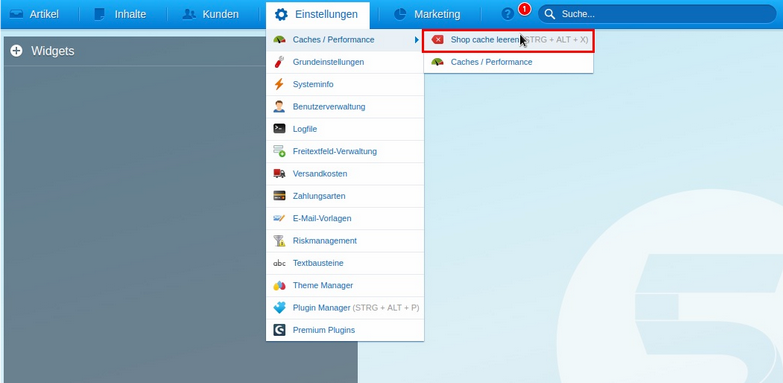
Wenn benötigt, kannst du jetzt noch Dynamisches Retargeting in Shopware aktivieren.